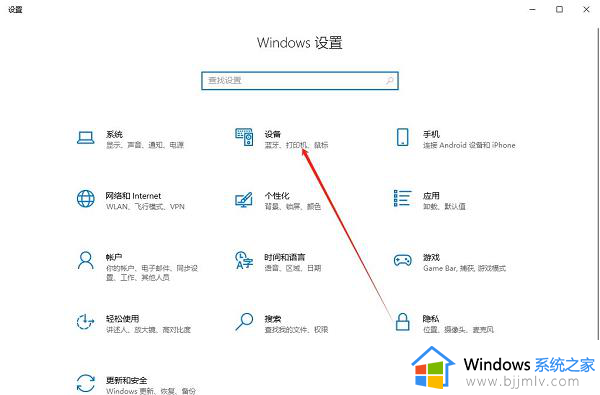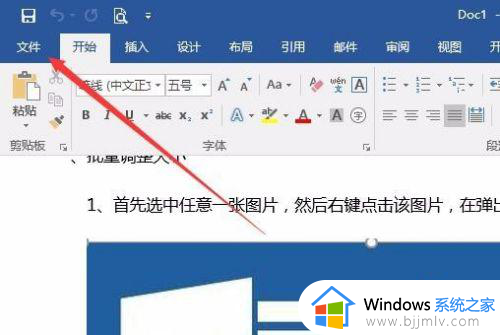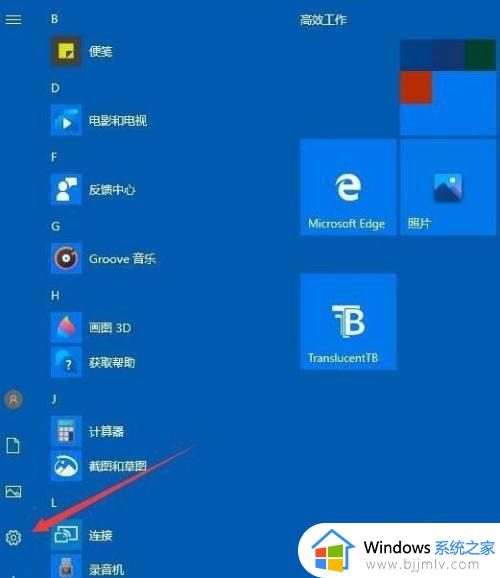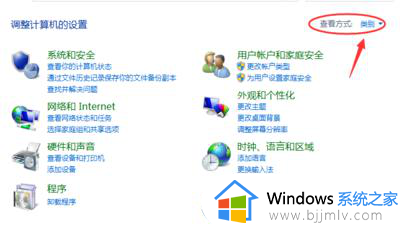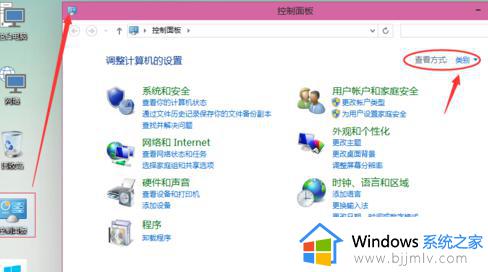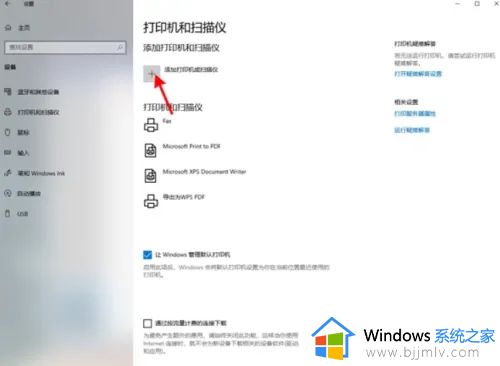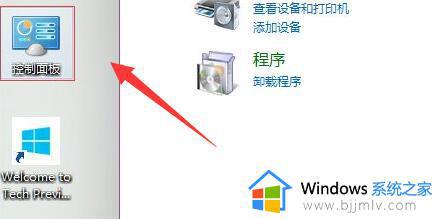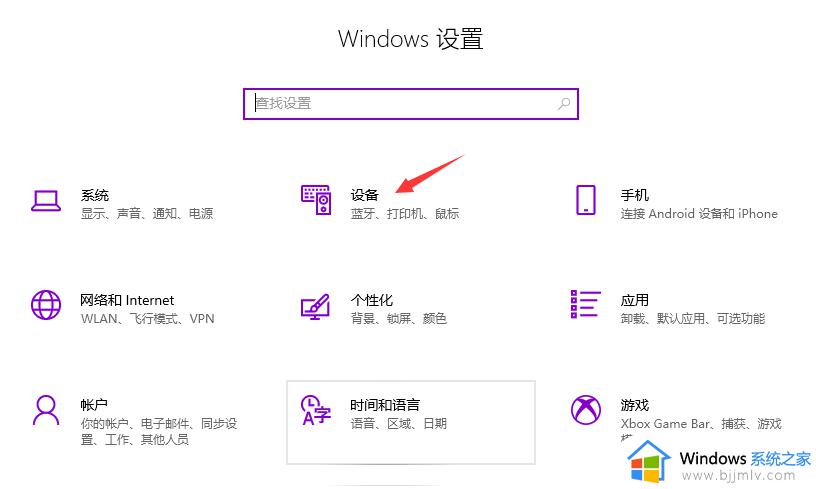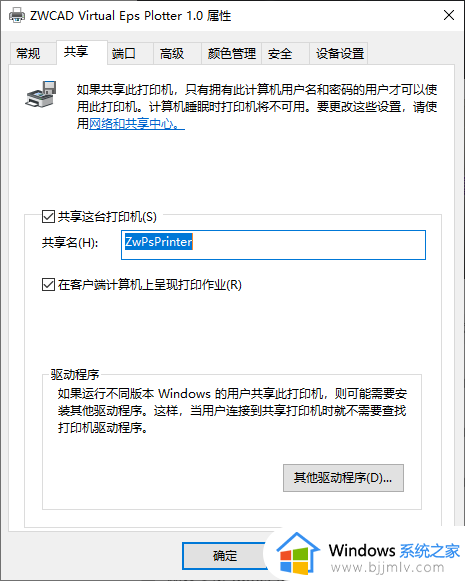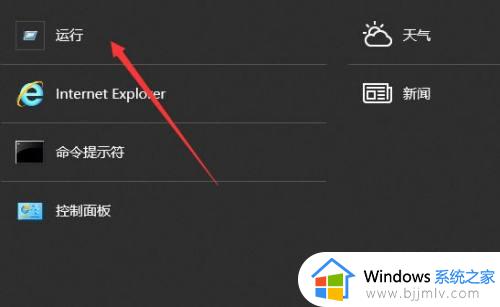window10打印机设置怎么调出来 windows10打印机设置在哪里
更新时间:2023-10-27 09:22:47作者:skai
在我们日常生活中,我们应该经常会使用到打印机吧,但是如果我们是首次连接打印机的话,需要对其重新设置一下才可以正常打印,不过许多小伙伴却都不知道打印机设置在哪里,今天小编就给大家介绍一下window10打印机设置怎么调出来,快来一起看看吧,希望对你有帮助。
方法如下:
1、打开电脑点击桌面左下角的【开始】按钮。
2、在所有程序中选择【Windows系统】。
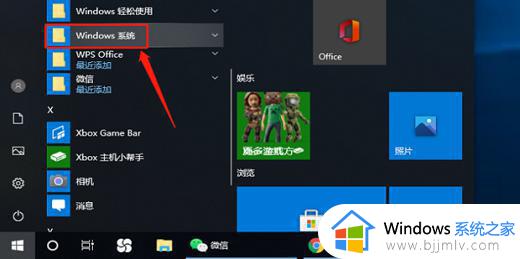
3、在其下方选项中选择点击【控制面板】。
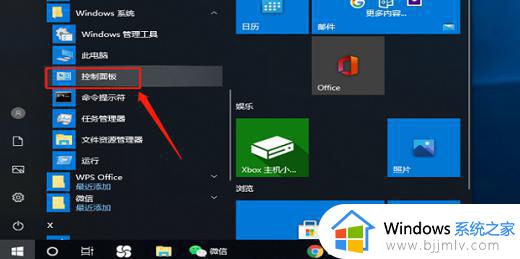
4、在控制面板窗口选择点击【设备和打印机】一项。
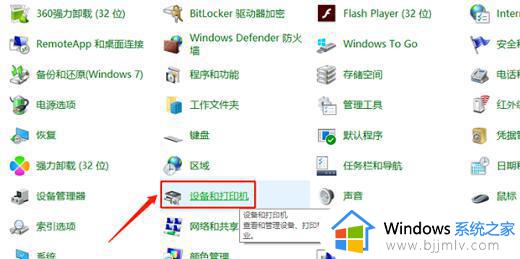
5、进入设备页面后就可以对打印机进行设置了。
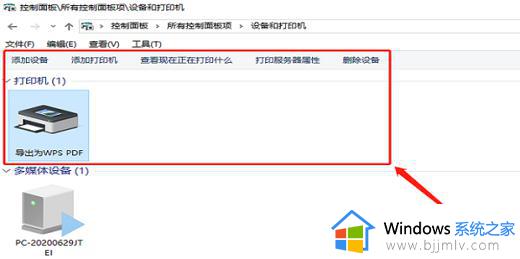
以上全部内容就是小编带给大家的window10打印机设置调出来方法详细内容分享啦,还不清楚打印机设置在哪里的小伙伴就快点跟着小编一起来看看吧。